Mă întorc la alfabetizarea calculatorului cu privire la noțiunile de bază în Windows XP. Articolul "Managementul dosarelor" discută problemele legate de selectarea dosarelor și fișierelor, ștergerea lor, restaurarea dosarelor și fișierelor șterse, stabilirea dimensiunii unui dosar (fișier), redenumirea dosarelor (fișierelor).
Puteți deschide directoarele în cel puțin două moduri:
- faceți dublu clic pe pictograma dosarului,
- faceți clic pe butonul din dreapta al mouse-ului.
Faceți dublu clic pe pictograma dosarului pentru ao deschide.

Faceți clic dreapta pe pictograma dosarului
Fereastra "Explorer" este deschisă prin comanda "Explorer" a meniului contextual al butonului "START". Pentru a face acest lucru, faceți clic dreapta pe meniul "Start", iar în fereastra care apare, faceți clic pe opțiunea "Explorați".
Zona de lucru a acestei ferestre este împărțită în două părți: cea din stânga (panoul dosarelor) și cea din dreapta (panoul de conținut). În partea stângă, un arbore al folderelor de pe discurile existente este arătat grafic sub forma unei diagrame.
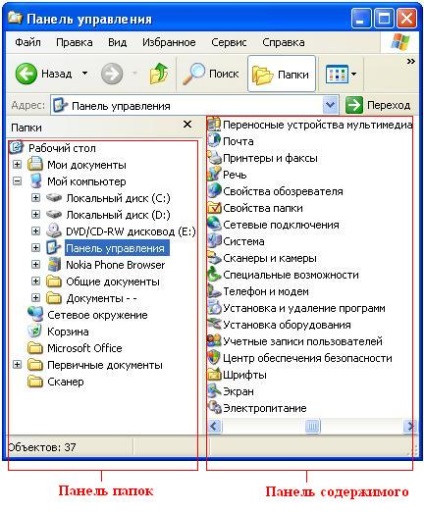
Lângă pictogramele dosarului pot fi semne "+" și "-", care arată că există subdosare în dosar. Dacă nu există un astfel de semn, atunci nu există subdosare (fie numai fișiere sau un dosar gol). Semnul "+" se află opus dosarelor închise, semnul "-" opus celor deschise.
Dosarele sunt deschise făcând clic pe semnul "+", în timp ce pictograma "+" devine "-". Dacă faceți clic pe pictograma "-", lista de obiecte care sunt subordonate acestei linii va fi ascunsă, iar pictograma "-" se va schimba la "+".
Panoul din dreapta al Explorer-ului este similar cu fereastra "My Computer". Acesta reflectă atât dosarele cât și fișierele conținute în folderul selectat în partea stângă a ferestrei. În partea dreaptă, puteți deschide orice dosar cu un dublu clic.
Exerciții de alfabetizare pe calculator:
1) Deschideți „My Computer“, și apoi - 2-3 dosare imbricate, de exemplu, pe disc D. Cu butonul „Up“ pentru a reveni la folderul rădăcină (principal) (situat în partea de sus, de exemplu, D: \).
2) Deschideți Windows Explorer și vedeți cum se schimbă conținutul din partea dreaptă a Explorer-ului în funcție de clic pe pictogramele "+" și "-".
P.S. Vă recomand, de asemenea, să citiți:
Nu în subiect. O pereche de fotografii luate în muzeul mașinilor retro:
Ivan, după cum spun cadrele didactice, vă pun un CURS sau, mai degrabă, un set-off pentru întrebarea competentă despre diferența dintre Explorer și dosarul My Computer. Fereastra Explorer când folderul Computerul meu este afișat este aceeași, nu există diferențe de funcționalitate între cele două.
De ce am nevoie de folderul Explorer, nu pot face toate operațiile pentru a organiza dosare și fișiere în folderul My Computer?
Sper că este posibil să se găsească un fișier (între un set mare de dosare, în cazul în care toate stabilite pe rafturi), al cărui nume, am uitat complet, și chiar nu-mi amintesc ce dosarul este dosarul meu? Potrivit dosarului, nu am specificat ce dosar să pun, așa că l-am pierdut. În documentele recente, fișierul nu mai există.
Nina, dacă lucrați în Win 7, introduceți câteva cuvinte (sau cel puțin un cuvânt) în fișierul de căutare din linia Căutați (butonul Start).
Dacă lucrați cu Win XP, trebuie să specificați "căutați după conținut" și introduceți câteva cuvinte (sau cel puțin un cuvânt) din fișierul pe care îl căutați. Este necesar un fișier, dacă acesta există pe computer.
ca din dosarul pentru a scoate fotografia și ao pune în locul potrivit.
Alex, trebuie să faceți clic pe fotografia PKM (faceți clic dreapta),
în meniul drop-down faceți clic pe "Copiere",
apoi mergeți la dosarul dorit
și acolo, în locul liber pentru a face clic pe PKM,
apoi faceți clic pe "Lipire".
Dacă totul a mers bine, puteți să vă întoarceți la primul dosar,
găsi fotografii,
faceți clic pe PKM
iar în meniu, faceți clic pe "Ștergeți", astfel încât să nu existe duplicate.
Bine ai venit! Este posibil să se transfere folderul cu fișiere, descărcări de la un disc la altul (adică, în scopul de a comanda)?
Puteți transfera un dosar de pe un disc în altul. Selectați folderul, RMB (clic dreapta) în directorul selectat, în fereastra apărută faceți clic pe Copiere. Apoi mergem la un alt disc, PCM pe alt disc (unde va fi un dosar), în fereastra apărută faceți clic pe Paste.
Puteți transfera mai întâi un fișier de pe un disc în altul, apoi mergeți la dosar.
* Banca de Economii online: intrare, înregistrare, deschidere depozit, plata utilităților, transfer de la card la card, ieșire
* Calculator pentru calcul: Pentru câte zile puteți cumpăra un bilet de tren
Începeți cu cursul!

1) Cum să cumpărați bilete de tren pentru căile rutiere rusești sau aeronavele Aeroflot
2) Creați instrumentele de recuperare pentru Windows 7
3) Backup Windows 8: aflați istoricul fișierelor
4) Accesul la Internet pentru începători
* Ce este Bluetooth și cum se activează Bluetooth pe Windows 8 și Android?